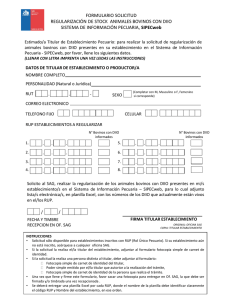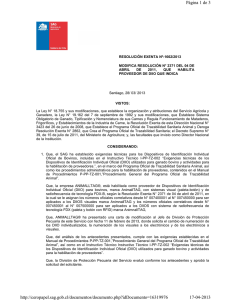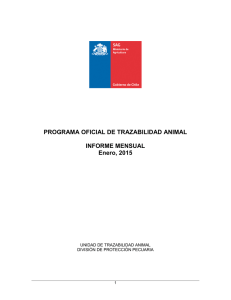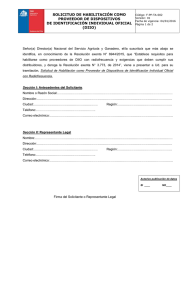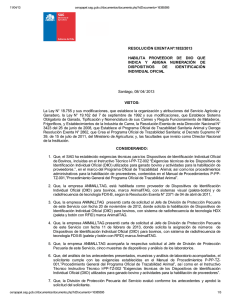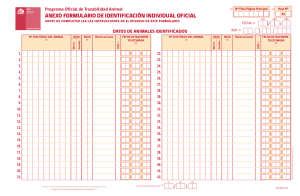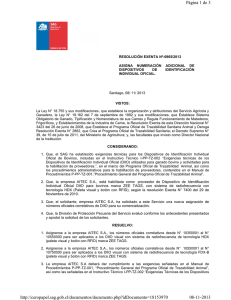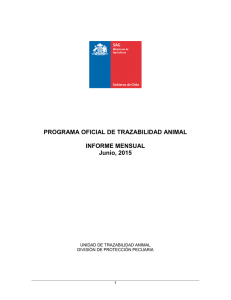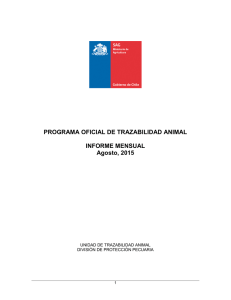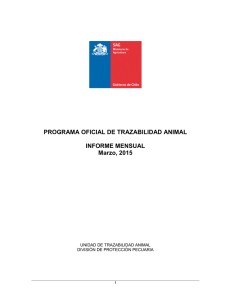instructivo usuario externo actualización stock animales con diio
Anuncio
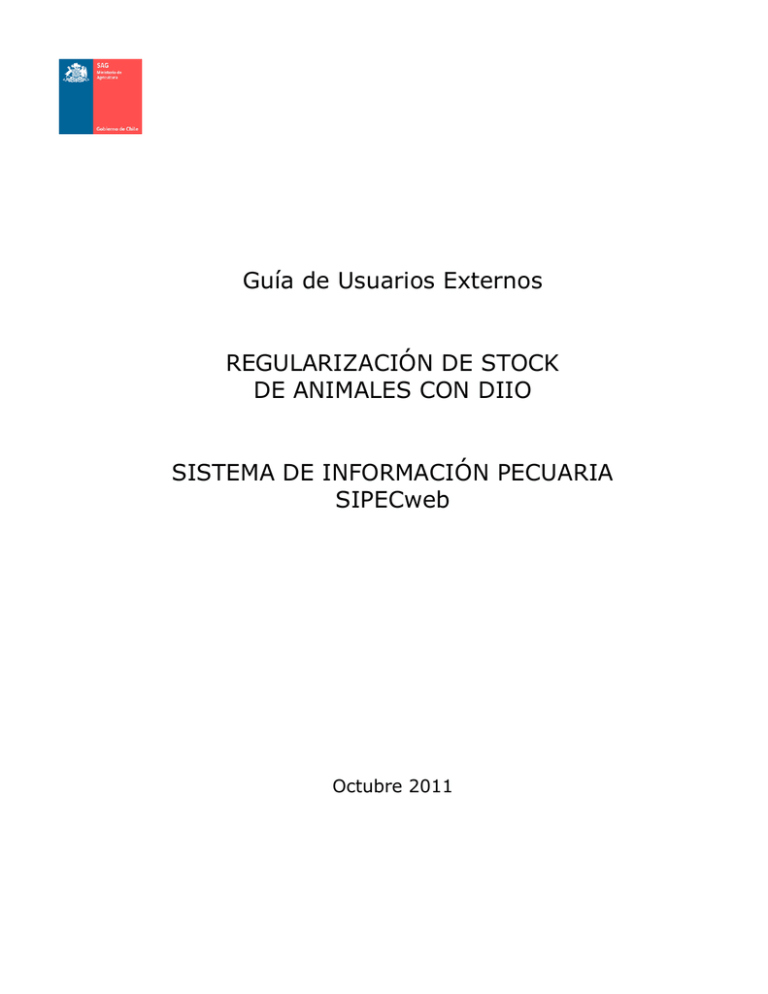
Guía de Usuarios Externos REGULARIZACIÓN DE STOCK DE ANIMALES CON DIIO SISTEMA DE INFORMACIÓN PECUARIA SIPECweb Octubre 2011 Guía de Usuarios Externos REGULARIZACIÓN DE STOCK DE ANIMALES CON DIIO SISTEMA DE INFORMACIÓN PECUARIA SIPECweb Octubre 2011 1. DESCRIPCIÓN GENERAL DEL SISTEMA. ................................................ 3 2. REQUERIMIENTOS DEL SISTEMA.......................................................... 3 3. ACCESO AL SISTEMA. ......................................................................... 4 A) ACCESO VÍA SISTEMAS EN LÍNEA. ................................................ 4 B) ACCESO DIRECTO. ...................................................................... 4 C) SOLICITUD DE CUENTA DE ACCESO. ............................................. 5 4. REGULARIZACIÓN STOCK DE ANIMALES CON DIIO. ............................... 6 A) VISUALIZACIÓN DE STOCK DE ANIMALES EN PREDIO. ................... 6 B) MOVIMIENTO ANIMALES CON DIIO. .............................................. 7 C) DAR DE BAJA ANIMAL CON DIIO. .................................................. 9 2 de 10 Guía de Usuarios Externos REGULARIZACIÓN DE STOCK DE ANIMALES CON DIIO SISTEMA DE INFORMACIÓN PECUARIA SIPECweb Octubre 2011 NOTA. Este documento es una Guía rápida que indica cómo realizar la regularización de stock de animales con DIIO en el predio. Para información detallada de funcionamiento del SIPECweb, por favor, consultar el Manual de usuario para titular de establecimiento. 1. DESCRIPCIÓN GENERAL DEL SISTEMA. SIPECweb – Sistema de Información Pecuaria en ambiente web, es el sistema informático que permite el registro, mantención y gestión de la información pecuaria a nivel nacional brindando acceso a usuarios/as internos (SAG) y externos, sean titulares de predios y/o sus respectivos médicos veterinarios acreditados (MVA). 2. REQUERIMIENTOS DEL SISTEMA. Para el uso del SIPECweb es preciso contar con: Computador. o Equipo estándar del mercado, sin ningún requerimiento específico de hardware. Conexión a Internet. o El sistema es en ambiente Web. No existe mínimo de ancho de banda determinado. El sistema funciona sin inconvenientes en todo tipo de conexión actual. A mayor ancho de banda, mejor rendimiento del sistema. Browser. o El sistema está optimizado para Internet Explorer 7 (IE.7) o superior, además funciona en otros browsers (Chrome, Firefox, otros), pero no se asegura su total compatibilidad. o En el caso de tener instalado Internet Explorer Versión 8 ó 9 se debe activar la “vista de compatibilidad”. Por ejemplo, cuando intenta ingresar/digitar números y no se muestran en la pantalla del sistema, es por la versión de Internet Explorer que Ud. tiene instalada. Este problema se soluciona haciendo clic en el botón para activar la “vista de compatibilidad”, ubicado al lado del cuadro de direcciones. 3 de 10 Guía de Usuarios Externos REGULARIZACIÓN DE STOCK DE ANIMALES CON DIIO SISTEMA DE INFORMACIÓN PECUARIA SIPECweb Octubre 2011 3. ACCESO AL SISTEMA. A) ACCESO VÍA SISTEMAS EN LÍNEA. Ingresar a la Web institucional del Servicio Agrícola y Ganadero www.sag.cl. En la página principal del portal del SAG se debe ingresar a “Sistemas en línea” (habitualmente ubicado a la izquierda de la página, junto a otros íconos). En la lista de sistemas en línea que se muestra, el usuario/a debe ingresar a “SIPECweb”, ubicado dentro del título “Trazabilidad animal”. El sistema lo direccionará a la ventana de autenticación de usuario/a, donde se deben ingresar los datos solicitados: cuenta y clave de acceso, previamente obtenidos en su oficina SAG más cercana. Una vez dentro el sistema, será direccionado a la opción de Trazabilidad. El perfil “Titular de Plantel o Predio” permite el acceso, ingreso y modificación de la información sólo a los RUP correspondientes al titular. B) ACCESO DIRECTO. La siguiente es la dirección de acceso directo al sistema: http://sipecweb.sag.gob.cl/WEBSIPEC2/Acceso/Default.aspx Sin embargo, es preciso tener en cuenta que ésta podría variar de acuerdo a requerimientos informáticos, producto de cambios en el sistema o ajustes en los servidores. No obstante, el acceso a través de “Sistemas en línea” a través de www.sag.cl se mantendrá actualizado con la dirección en uso. 4 de 10 Guía de Usuarios Externos REGULARIZACIÓN DE STOCK DE ANIMALES CON DIIO SISTEMA DE INFORMACIÓN PECUARIA SIPECweb Octubre 2011 C) SOLICITUD DE CUENTA DE ACCESO. Si aún no tiene su cuenta de usuario y clave para ingresar al sistema, debe hacer la solicitud directamente en la oficina SAG correspondiente a su predio. Para solicitar la cuenta de usuario y su clave, descargue desde el sitio de Trazabilidad y SIPEC del SAG, el formulario correspondiente. Una vez que lo ha llenado con los datos solicitados y ha adjuntado la documentación solicitada, entréguelo en la Oficina SAG correspondiente. Su nombre de usuario y clave le será enviada por correo electrónico. 5 de 10 Guía de Usuarios Externos REGULARIZACIÓN DE STOCK DE ANIMALES CON DIIO SISTEMA DE INFORMACIÓN PECUARIA SIPECweb Octubre 2011 4. REGULARIZACIÓN STOCK DE ANIMALES CON DIIO. A) VISUALIZACIÓN DE STOCK DE ANIMALES EN PREDIO. Una vez en el sistema, podrá visualizar el número de animales con DIIO existentes para cada uno de sus establecimientos. Para esto debe seleccionar el establecimiento deseado pinchando sobre RUP, tal como se indica en la imagen a continuación. En la siguiente ventana, debe hacer clic en la pestaña “ANIMALES” (1) indicada en la imagen a continuación, donde se despliega el detalle de stock de animales en el establecimiento. Además, podrá exportar (2) dicha información para realizar una comparación con su stock real de animales en el establecimiento. En el caso que en el listado exportado, en el paso anterior, existan animales con DIIO que ya no están en su establecimiento, Ud. debe regularizar dicha situación. Si Ud. sabe a qué RUP fueron realmente trasladados dichos animales, debe realizar el movimiento en este mismo sistema y posteriormente, informar a su oficina SAG correspondiente sobre dicha acción. Cuando la oficina SAG confirme en el sistema el movimiento informado por Ud, los animales serán eliminados de su stock actual y trasladados al predio de destino del movimiento. En el caso de que Ud. no tenga conocimiento del destino de dichos animales, debe darlos de baja en su establecimiento seleccionando el tipo de Baja “Pérdida de Trazabilidad”. 6 de 10 Guía de Usuarios Externos REGULARIZACIÓN DE STOCK DE ANIMALES CON DIIO SISTEMA DE INFORMACIÓN PECUARIA SIPECweb Octubre 2011 Las 2 situaciones descritas anteriormente “Movimiento de Animales” y “Baja de animales por pérdida de Trazabilidad”, serán explicadas en detalle a continuación. B) MOVIMIENTO ANIMALES CON DIIO. La creación de un nuevo movimiento de animales con DIIO, se realiza en los siguientes pasos: 1. Ir al menú “5. MOVIMIENTOS ANIMALES”.(1) 2. Ir al submenú “5.1. Registro movimiento animales con DIIO”. (2) 3. Presionar el botón Nuevo. (3) 7 de 10 Guía de Usuarios Externos REGULARIZACIÓN DE STOCK DE ANIMALES CON DIIO SISTEMA DE INFORMACIÓN PECUARIA SIPECweb Octubre 2011 4. Registre toda la información solicitada relativa al movimiento indicando, entre otros, el RUP origen del movimiento (4) y RUP destino del movimiento (5). Recuerde que sólo los campos con asterisco (*) son obligatorios. 5. En la sección Datos DIIO, ingrese uno a uno los DIIO que desea mover presionando el botón “Agregar Movimiento DIIO” (6). Esto agregará el número digitado a la lista de movimiento. 6. Una vez que ingrese todos los DIIOs que desea mover presione el botón “Validar Movimiento DIIO” (7) para que el sistema indique si hay alguna inconsistencia con los DIIO agregados que desea mover. Preste atención a los mensajes que emite el sistema en la parte superior. Una de las condiciones para realizar el movimiento de un animal con DIIO, es que éste último, debe estar presente en el predio de origen del movimiento. 7. Finalmente y una vez que el sistema termine la validación correspondiente, grabe el movimiento con el botón “Grabar Movimiento DIIO”. Observación: Recuerde que debe informar el movimiento realizado a la oficina SAG correspondiente para finalizar el proceso. Una vez que la oficina SAG confirme dicho movimiento, los animales en cuestión se descontarán de su stock actual. 8 de 10 Guía de Usuarios Externos REGULARIZACIÓN DE STOCK DE ANIMALES CON DIIO SISTEMA DE INFORMACIÓN PECUARIA SIPECweb Octubre 2011 C) DAR DE BAJA ANIMAL CON DIIO. Para dar de baja un animal con DIIO siga las siguientes instrucciones: 1. Ir al menú “2. IDENTIFICACIÓN ANIMAL CON DIIO”. (1) 2. Ir al menú “2.2. Muerte Animales en Predio”. (2) 3. Presionar el botón “Nuevo”. (3) 4. Registre toda la información solicitada en el punto “Registro Baja Animales con DIIO” (4) 5. Registre toda la información solicitada en el punto “Información de la Baja de Animales con DIIO” (5). Es muy importante que seleccione en el campo “TIPO BAJA” (6) la opción “Pérdida de trazabilidad” y en el campo “DETALLE TIPO BAJA” la opción “Pérdida Rastro del Animal”. Luego, debe ingresar la “Fecha de Baja”, el número de DIIO y hacer clic en el botón “Agregar Baja DIIO”, para ir agregando cada DIIO al listado. 6. Una vez ingresados todos los DIIO de los animales a dar de baja por pérdida de trazabilidad, debe presionar el botón “Grabar Baja DIIO” (8) para efectuar la baja o el botón “Volver” si desea salir sin grabar. Finalmente habrá dado de baja los DIIO que forman parte del stock actual (Real) de su establecimiento. Para comprobar que los animales fueron dados de baja correctamente repita el paso “4.- A) VISUALIZACIÓN DE STOCK DE ANIMALES EN PREDIO” (Página 6 de este documento) donde podrá ver si los animales dados de baja desaparecieron de su Listado de animales presentes en el predio. Consideraciones para la baja de animal con DIIO. 9 de 10 Guía de Usuarios Externos REGULARIZACIÓN DE STOCK DE ANIMALES CON DIIO SISTEMA DE INFORMACIÓN PECUARIA SIPECweb Octubre 2011 Es necesario seleccionar el médico veterinario acreditado (MVA) a cargo del predio, de lo contrario no podrá seguir avanzando en el ingreso de datos. Seleccione el MVA a cargo haciendo clic en la lupa de búsqueda. Si no existe el MVA y no cuenta con los antecedentes para crear uno nuevo, seleccione el RUT y Nombre del Servicio Agrícola y Ganadero. Seleccione con la lupa el RUP en el cual están presentes los DIIO que desea eliminar. Los botones “Agregar Baja DIIO” y “Eliminar Baja DIIO”, sólo se refieren a agregar o eliminar DIIO al listado que se despliega bajo éstos. Para eliminar del listado alguna fila erróneamente ingresada, ésta se debe seleccionar marcando el ticket en el cuadro a la izquierda de cada DIIO. Estos botones permiten la preparación del listado de DIIOs a dar de baja al hacer clic sobre el botón “Grabar Baja DIIO”. Al presionar el botón “Grabar Baja DIIO”, finalmente se grabará en el sistema la baja de cada uno de los DIIO contenidas en el listado anteriormente cargado. Si presiona el botón “Volver”, en cualquier momento antes de grabar, toda la acción se invalida y saldrá de la ventana sin realizarse acción alguna en el sistema. SIEMPRE preste muchísima atención a los mensajes de “CONFIRMACION”, “ERROR” ó “ADVERTENCIAS” que emite el sistema en la parte superior de la pantalla. Estos mensajes pueden ayudar a evitar errores de ingreso y/o solucionar problemas encontrados durante el proceso. Guía de Usuarios Externos REGULARIZACIÓN DE STOCK DE ANIMALES CON DIIO SISTEMA DE INFORMACIÓN PECUARIA SIPECweb Octubre 2011 10 de 10